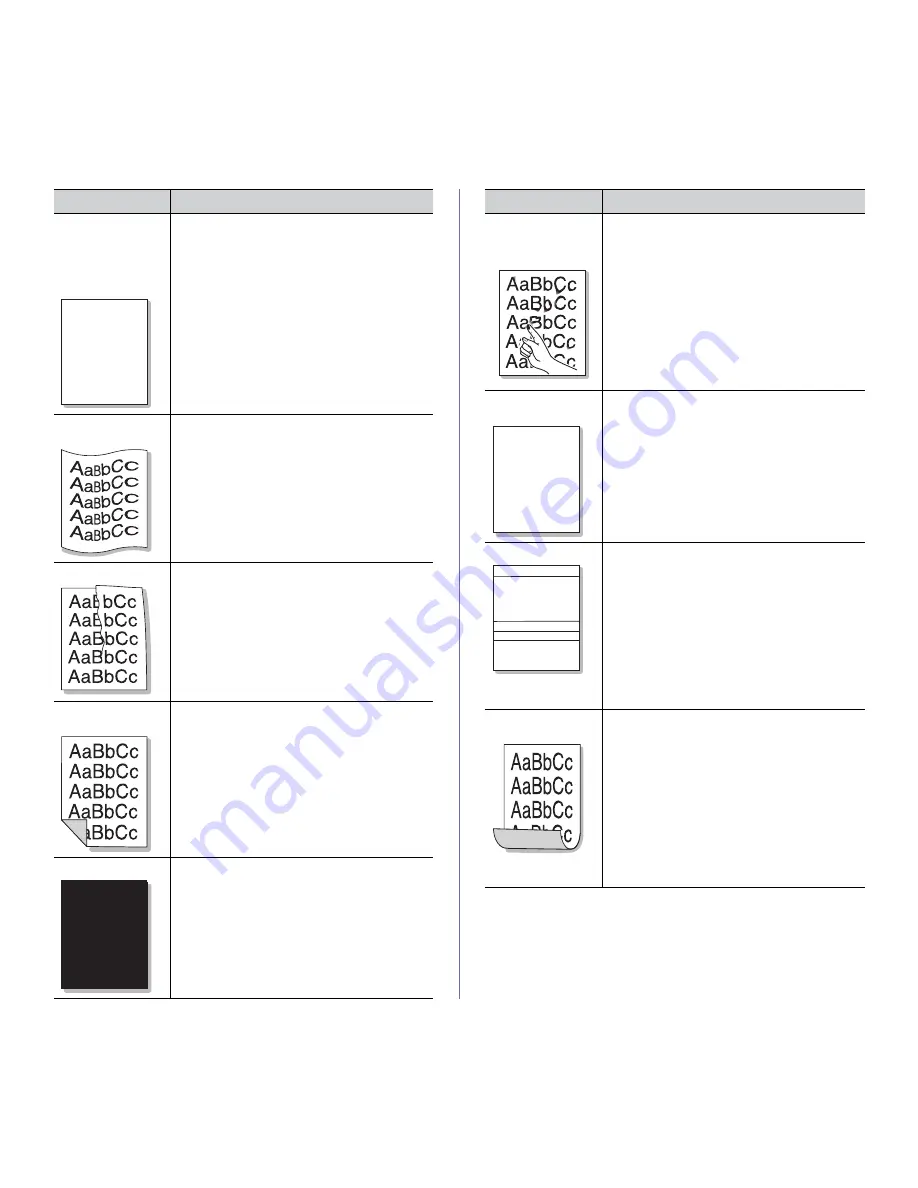
Solución de problemas
_ 141
Aparecen
partículas de tóner
alrededor de los
caracteres en
negrita o de las
imágenes
A a B b C
A a B b C
A a B b C
A a B b C c
A a B b C c
Puede que el tóner no se adhiera correctamente a
este tipo de papel.
•
Cambie la opción de la impresora e inténtelo
de nuevo.
Vaya a
Preferencias de impresión
, haga clic
en la ficha
Papel
y establezca el tipo de papel
en
Reciclado
.
Caracteres
irregulares
•
Si los caracteres no tienen la forma correcta y
aparecen con partes en blanco, es posible que
el papel sea demasiado satinado. Utilice un
papel diferente (consulte “Selección de
materiales de impresión” en la página 70).
•
Si los caracteres no tienen la forma correcta y
aparecen con un aspecto ondulado, es posible
que haya que reparar la unidad del escáner;
póngase en contacto con el servicio técnico.
Impresión torcida
•
Asegúrese de que se haya cargado el papel
correctamente.
•
Compruebe el tipo y la calidad del papel
(consulte “Selección de materiales de
impresión” en la página 70).
•
Asegúrese de que el papel, o cualquier otro
material de impresión, se haya cargado
correctamente y de que las guías no estén ni
demasiado sueltas demasiado ajustadas
contra la pila de papel.
Abarquillamiento o
curvaturas
•
Asegúrese de que se haya cargado el papel
correctamente.
•
Compruebe el tipo y la calidad del papel. El
calor y la humedad pueden hacer que el papel
se abarquille (consulte “Selección de
materiales de impresión” en la página 70).
•
Dé la vuelta a la pila de papel colocada en la
bandeja. Pruebe también girar el papel 180° en
la bandeja.
Arrugas o pliegues
A
•
Asegúrese de que se haya cargado el papel
correctamente.
•
Compruebe el tipo y la calidad del papel
(consulte “Selección de materiales de
impresión” en la página 70).
•
Dé la vuelta a la pila de papel colocada en la
bandeja. Pruebe también girar el papel 180° en
la bandeja.
Estado
Soluciones recomendadas
Parte posterior de
las copias
impresas sucia
Verifique si hay pérdidas de tóner. Limpie el
interior del dispositivo (consulte “Limpieza de la
parte interna” en la página 123).
Páginas en color
sólido o en negro
A
•
Es posible que el cartucho no esté instalado
correctamente. Extraiga el cartucho y vuelva a
insertarlo.
•
Es posible que el cartucho de tóner esté
defectuoso y deba reemplazarse. Retire el
cartucho de tóner e instale uno nuevo (consulte
“Sustitución del cartucho de tóner” en la
página 148).
•
Es posible que la impresora precise
reparación. Póngase en contacto con el
servicio técnico.
Exceso de tóner
A a B b C
A a B b C
A a B b C
A a B b C
A a B b C
•
Limpie el interior del dispositivo (consulte
“Limpieza de la parte interna” en la
página 123).
•
Compruebe el tipo y la calidad del papel
(consulte “Selección de materiales de
impresión” en la página 70).
•
Retire el cartucho de tóner e instale uno nuevo
(consulte “Sustitución del cartucho de tóner” en
la página 148).
•
Si el problema persiste, es posible que la
impresora necesite reparación. Póngase en
contacto con el servicio técnico.
Huecos en los
caracteres
Los huecos en los caracteres son áreas blancas
que aparecen en aquellas partes que deberían
ser totalmente negras.
•
Si está imprimiendo transparencias, pruebe
con otro tipo. Es normal que aparezcan
algunos huecos en los caracteres debido a la
composición de las transparencias.
•
Es posible que no esté imprimiendo en la cara
adecuada del papel. Retire el papel y gírelo.
•
Es posible que el papel no cumpla con las
especificaciones requeridas (consulte
“Selección de materiales de impresión” en la
página 70).
Estado
Soluciones recomendadas
















































